Hoe u uw TeamViewer-wachtwoord kunt wijzigen [Gids]
Andere Handige Gids / / August 05, 2021
Laten we in deze handleiding leren hoe u dat moet doen wijzig het wachtwoord van een TeamViewer-account. Teamviewer is een opmerkelijke app die externe toegang op elke pc of laptop mogelijk maakt. Het biedt een overvloed aan toepassingen. Dit omvat het delen van bureaublad tussen een team voor elk project. Een officiële support- en onderhoudsmonteur voor uw laptop heeft er op afstand toegang toe om eventuele fouten te herstellen. U kunt de TeamViewer ook gebruiken voor online conferenties.
Omdat het een app is die kwetsbaar is voor oplichters of hackers, is het verstandig om het wachtwoord van uw TeamViewer-account regelmatig te wijzigen. Ook kunnen sommige mensen die de applicatie niet vaak gebruiken, hun wachtwoord vergeten. Zonder wachtwoord hebben ze geen toegang tot hun profiel. Ze moeten dus het wachtwoord wijzigen. Ik zal je laten zien hoe je het moet doen. U kunt het wachtwoord wijzigen met de volledige versie van de client-app voor de pc of via de beheerconsole. Ik heb de stappen uitgelegd die u moet volgen om de klus te klaren.
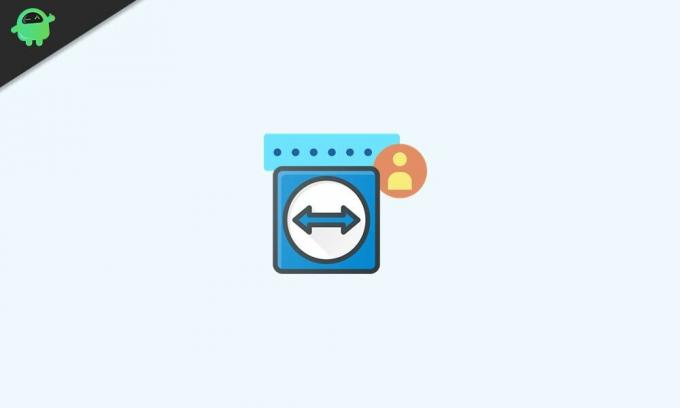
Gids | Hoe u een groep op Telegram maakt en er leden aan toevoegt
Wijzig uw TeamViewer-wachtwoord
Laten we eens kijken hoe u het wachtwoord wijzigt met de volledige versie van TeamViewer.
- Start TeamViewer pc-client
- Klik op Extra's > klik vervolgens op Opties uit het menu

- Klik vervolgens op het linkerpaneel op Computers en contacten
- Aan de rechterkant ziet u uw gebruikersnaam, e-mail-ID en wachtwoord
- Om het wachtwoord te wijzigen, plaatst u de muisaanwijzer op het wachtwoord veld.
- Alles wat je moet doen is typ uw nieuwe wachtwoord in in het wachtwoordveld

- Er verschijnt een klein dialoogvenster
- Je moet typ uw nieuwe wachtwoord opnieuw en de Oud Wachtwoord
- De klik OK om de wijzigingen te bevestigen en toe te passen
- Ik raad u aan om uit te loggen en opnieuw in te loggen met het nieuwe TeamViewer-wachtwoord dat u heeft ingesteld.
Dat is alles wat u hoeft te doen bij de eerste methode. Laten we nu verder gaan met de tweede methode.
Wijzig het wachtwoord in de beheerconsole
Hier zijn de stappen die u moet volgen.
- Voer in uw webbrowser het volgende in https://login.teamviewer.com
- Als u zich voor de eerste keer aanmeldt, moet u uw apparaat verifiëren.
- Het betekent dat u een e-mail ontvangt, waarin u moet bevestigen dat u het bent die inlogt op uw account.
- Zodra u zich aanmeldt, ziet u aan de rechterkant uw profielnaam
- Klik op de avatar om een mini vervolgkeuzemenu
- Klik op Bewerk profiel

- Onder de Algemeen op het linkerdeelvenster, zou u uw e-mail-ID en wachtwoord moeten zien
- Er komt een optie Wijzig wachtwoord. Klik erop.

- Vervolgens moet u eerst het huidige wachtwoord invoeren
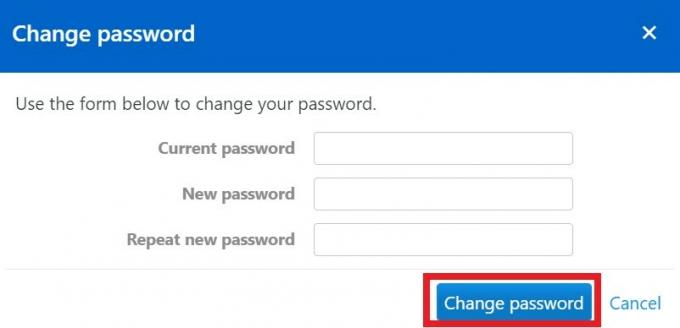
- Voer vervolgens uw nieuwe wachtwoord in en voer het nogmaals in.
- Klik ten slotte op Wachtwoord wijzigen om de actie te bevestigen.
Notitie
Net zoals u uw wachtwoord heeft gewijzigd, kunt u op dezelfde manier uw e-mail-ID wijzigen.
Dus dat is hoe u het wachtwoord van uw TeamViewer-account kunt wijzigen. Vrij gemakkelijke stappen, toch? Als je een probleem hebt met het wijzigen van je wachtwoord voor die app, volg dan deze handleiding. Heeft u vragen of twijfels? laat het me weten in de commentaarsectie hieronder.
Lees Volgende,
- Hoe u uw telefoonnummer op Trulancer kunt wijzigen
- Hoe shows of films op Hulu te downloaden
Swayam is een professionele tech blogger met een masterdiploma in computertoepassingen en heeft ook ervaring met Android-ontwikkeling. Hij is een fervent bewonderaar van Stock Android OS. Naast tech bloggen houdt hij van gamen, reizen en gitaar spelen / lesgeven.
![Hoe u uw TeamViewer-wachtwoord kunt wijzigen [Gids]](/uploads/acceptor/source/93/a9de3cd6-c029-40db-ae9a-5af22db16c6e_200x200__1_.png)


